
Brian Curtis
0
5450
498
iOS 12 już tu jest i nie różni się drastycznie od iOS 11. Ale jest kilka wyróżniających się funkcji poza oczywistymi ulepszeniami wydajności, nową funkcją Screen Time i połączeniami FaceTime - musisz tylko wiedzieć, gdzie szukać.
Zaokrągliliśmy więc 15 naszych ulubionych mniej znanych (lub ukrytych) funkcji iOS 12, które nie są od razu widoczne po zainstalowaniu aktualizacji. Jeśli nie masz jeszcze iOS 12, po prostu idź do Ustawienia> Ogólne> Aktualizacja oprogramowania na iPhonie lub iPadzie, aby pobrać i zainstalować.
1. Kontrola powiadomień
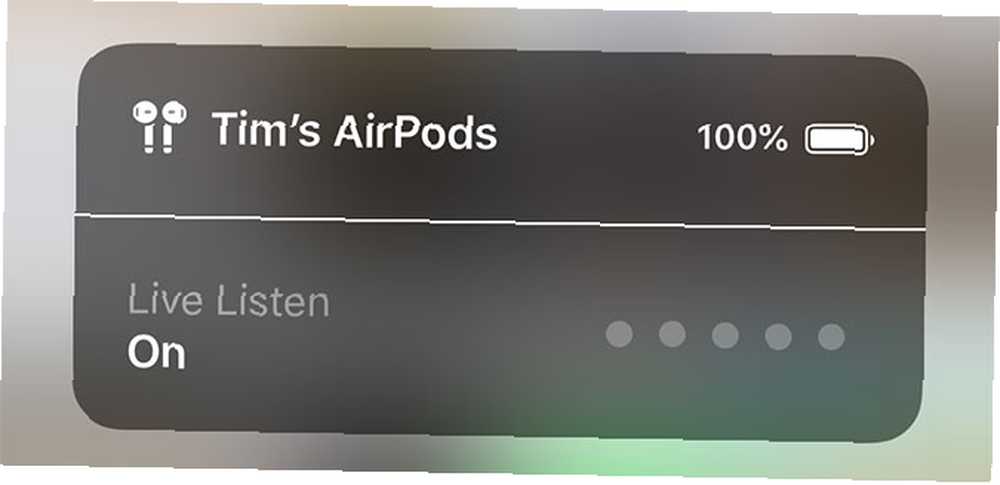
Jeśli masz parę słuchawek AirPods (nasza recenzja Recenzja Apple AirPods Recenzja Apple AirPods Wszystko, co musisz wiedzieć o Apple AirPods.) Lub Aparat słuchowy Made for iPhone (MFi), możesz skorzystać z funkcji Live Listen, aby usłyszeć na zewnątrz świat jaśniej. Jest to przydatne dla niedosłyszących, ale działa również w celu ponownego połączenia się ze światem zewnętrznym podczas odtwarzania muzyki lub słuchania podcastu.
Aby użyć tej funkcji, przejdź do Ustawienia> Centrum sterowania> Dostosuj elementy sterujące i dodaj Przesłuchanie opcja do twoich skrótów. Teraz otwórz Centrum sterowania (przesuń palcem w dół od prawego górnego rogu na iPhonie X lub nowszym; przesuń palcem w górę od dołu ekranu na iPhonie 8 lub wcześniejszym) i dotknij nowego Przesłuchanie Ikona.
Jeśli masz podłączone słuchawki AirPods lub MFi, dotknij je, aby włączyć funkcję Live Listen. Powinieneś teraz być w stanie usłyszeć świat zewnętrzny i odpowiednio dostosować głośność urządzenia. Wyłącz go, dotykając ponownie urządzenia. Niestety nie będzie to działać ze zwykłymi słuchawkami Bluetooth.
3. Zmierz w AR
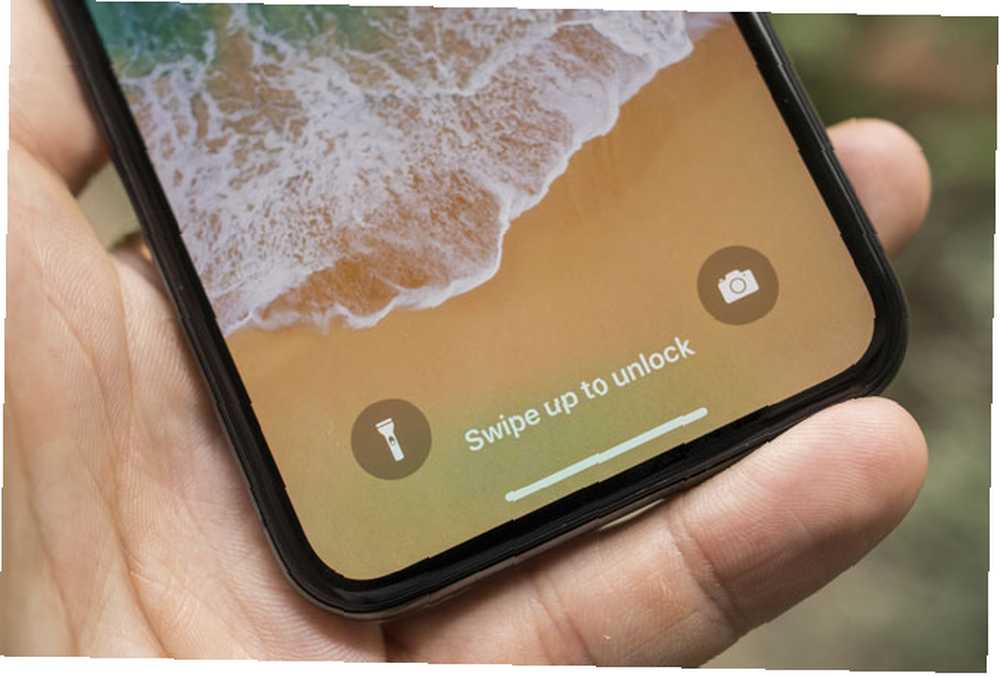
To nie jest tak duża funkcja, jak popularna prośba, ale Apple w końcu naprawiło jeden z największych problemów iPhone'a X 7 Najbardziej irytujących problemów iPhone'a X i jak rozwiązać problemy 7 Najbardziej irytujących problemów iPhone'a X i jak rozwiązać problemy Mając Problemy z iPhone'em X? Pomożemy Ci rozwiązać najczęstsze problemy z iPhonem X, w tym problemy z wyświetlaniem i inne. . Z powodu Przycisk boczny + Zwiększenie głośności skrót, wykonywanie przypadkowych zrzutów ekranu blokady na iPhonie X było zbyt powszechne w iOS 11.
Teraz w iOS 12, iPhone X musi być odblokowany z włączonym wyświetlaczem, aby móc wykonywać zrzuty ekranu. Jeśli chcesz, możesz nadal zrobić zrzut ekranu blokady, ale musisz trzymać telefon twarzą do twarzy (zakładając, że używasz Face ID Is Face ID na iPhone X Any Good? Is Face ID na iPhone X Any Good? Gone to przycisk home. Gone to skaner linii papilarnych. Czas zrobić miejsce dla Face ID)..
5. Nowe gesty na iPadzie

Oczywiste jest, że Apple chce całkowicie zabić przycisk Początek, ponieważ tegoroczna oferta iPhone'a nie ma żadnego. Kolejnym sygnałem, że przycisk Home jest w drodze do wyjścia, jest sposób, w jaki iOS 12 zmienia gesty na iPadzie.
Użytkownicy muszą teraz przesunąć palcem w górę od dołu ekranu, aby uzyskać dostęp do ekranu głównego, i przesunąć palcem w dół od prawego górnego rogu urządzenia, aby uzyskać dostęp do Centrum sterowania. Są to te same gesty, których używa się w telefonie iPhone X i nowszych, który również nie ma przycisku Home.
6. Udostępnianie lokalizacji za pośrednictwem służb ratunkowych
Użytkownicy Apple, czy już pobrałeś iOS 12? Został wydany wczoraj! Wśród nowych funkcji, które oferuje, telefon automatycznie i bezpiecznie udostępnia twoją lokalizację 911!
Pomóż 911 ci dzisiaj, pobierając iOS 12 i zawsze znając swoją lokalizację!
- Kaitlin Jordan (@ Kjordan_911) 18 września 2018 r
Oto całkowicie pasywna funkcja: po wybraniu numeru 911 iPhone automatycznie i bezpiecznie udostępni Twoją lokalizację służbom ratunkowym odbierającym połączenie. Nie jest jasne, czy zadziała to w innych krajach, ponieważ w dużej mierze zależy to od tego, jaką technologię mają do dyspozycji ratownicy.
7. Skrót do czytnika kodów QR
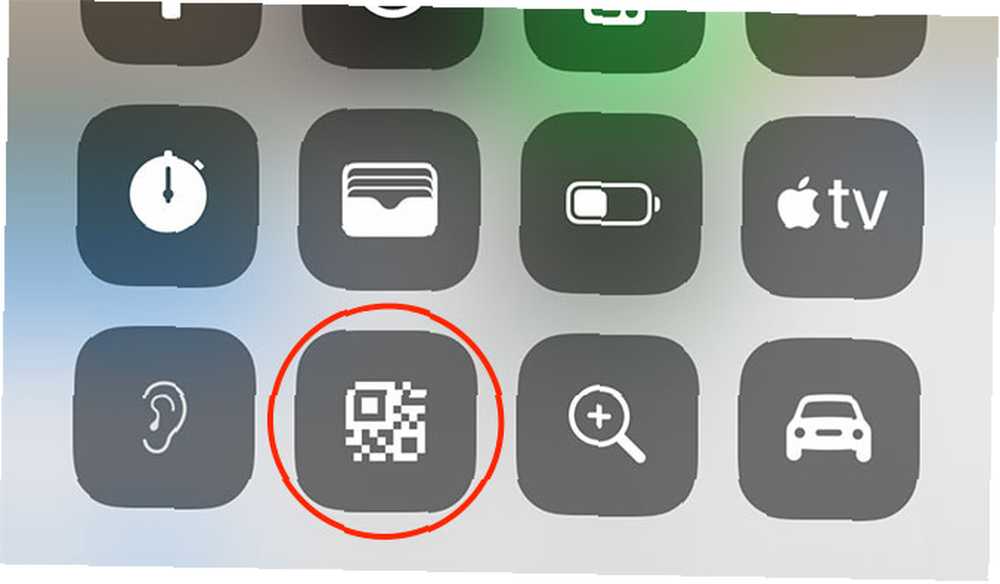
Kody QR są w 2012 roku, ale Apple dodało skrót do kodu QR do Control Center. Zmierzać do Ustawienia> Centrum sterowania> Dostosuj elementy sterujące i dodaj Skanowania QR code skrót do listy. Możesz teraz uzyskać dostęp do skanera QR bezpośrednio z Control Center.
iOS był w stanie skanować kody QR za pomocą aplikacji Camera, więc tak naprawdę to tylko kolejny skrót do aplikacji Camera. Możesz wyłączyć tę funkcję w aplikacji aparatu, jeśli zamiast tego chcesz użyć skrótu, przechodząc do Ustawienia> Aparat.
8. Duże ulepszenia w identyfikacji twarzy
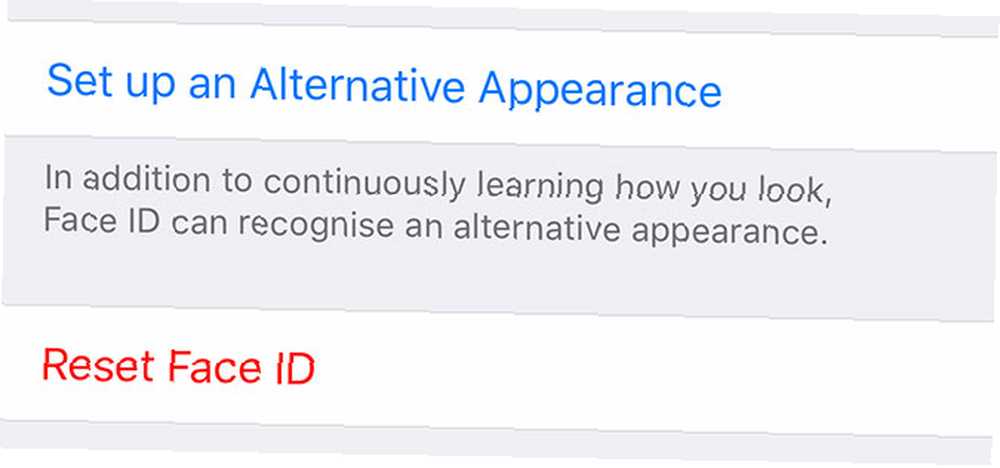
Jeśli masz iPhone'a X lub nowszego, możesz teraz dodać dwie twarze do Face ID. Zmierzać do Ustawienia> Identyfikator twarzy i hasło i dotknij Ustaw wygląd alternatywny. Możesz użyć tego do dodania tymczasowego wyglądu, a nawet dodać drugą twarz dla partnera lub najlepszego przyjaciela, który już zna twoje hasło.
Inną przydatną zmianą w Face ID jest możliwość ponownego przeskanowania swojego wyglądu z ekranu blokady po jego awarii. Po prostu przesuń palcem w górę od dołu ekranu, gdy pojawi się monit o ponowne skanowanie kodu dostępu.
9. Menedżerowie haseł mogą teraz automatycznie wypełniać
Zarządzanie hasłami iCloud firmy Apple zawsze wydawało się mało skuteczne. iOS 12 wprowadza nowy interfejs API do zarządzania hasłami, który sprawia, że menedżery haseł innych firm są potężniejsze niż kiedykolwiek wcześniej.
Oznacza to, że zewnętrzni menedżerowie haseł, tacy jak 1Password i LastPass, mogą teraz udostępniać informacje dotyczące hasła autouzupełniania za pośrednictwem pola QuickType. Więc kiedy logujesz się do swoich ulubionych aplikacji lub haseł, możesz pobrać te informacje bezpośrednio z menedżera haseł zamiast otwierać aplikację.
Twój menedżer haseł wymaga aktualizacji, aby najpierw móc korzystać z nowego interfejsu API. Zmierzać do Ustawienia> Hasła i konta > Hasła autouzupełniania aby włączyć tę funkcję dla wybranej aplikacji.
10. Wklej kody 2FA
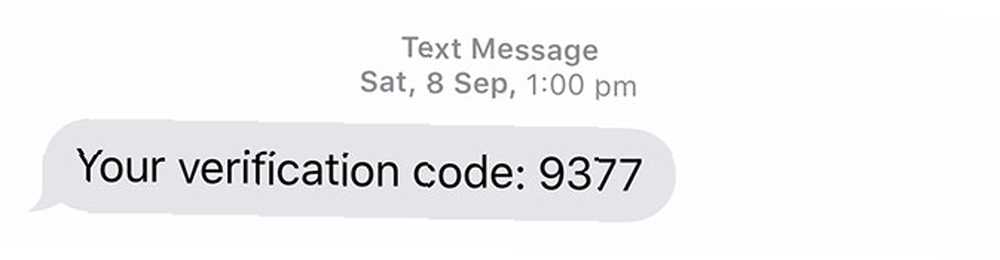
Uwierzytelnianie dwuskładnikowe (2FA) to ważny i skuteczny sposób zabezpieczenia kont Jak zabezpieczyć konto Apple za pomocą uwierzytelniania dwuskładnikowego Jak zabezpieczyć konto Apple za pomocą uwierzytelnienia dwuskładnikowego Uwierzytelnianie dwuskładnikowe Apple pozwala chronić swój identyfikator Apple ID za pomocą urządzenia z systemem iOS lub komputera Mac. Oto jak to skonfigurować i upewnić się, że nie zostaniesz zablokowany. . Wymaga informacji, które znasz, a także czegoś, co masz na sobie - zazwyczaj smartfona. Korzystając z kodów jednorazowych za pośrednictwem wiadomości SMS, możesz uwierzytelnić usługi, weryfikując kod wysłany do urządzenia.
W iOS 12 wiadomości są automatycznie skanowane w poszukiwaniu przychodzących kodów jednorazowych. Po wykryciu iOS automatycznie skopiuje kod do schowka, dzięki czemu możesz po prostu użyć funkcji wklejania, aby zweryfikować bez konieczności sprawdzania powiadomienia lub odwiedzenia aplikacji Wiadomości.
11. Ulepszona aplikacja Zdjęcia
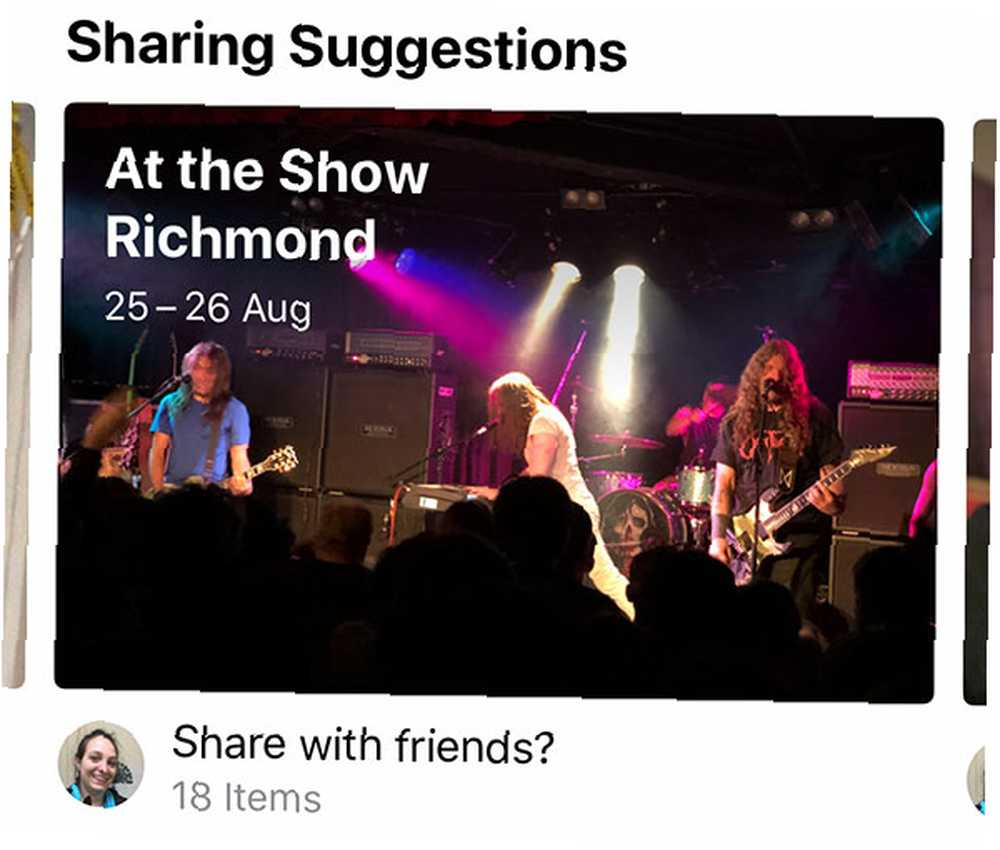
Zdjęcia mają również niewielką przeróbkę w iOS 12. Nowy Dla Was Zakładka sugeruje przedmioty, które mogą Cię zainteresować. Podkreśla również Udostępnianie sugestii na podstawie osób w obrębie lub lokalizacji, w których wykonano twoje zdjęcia.
Na Szukaj zakładkę znajdziesz Chwile i ludzie, gdzie zobaczysz zdjęcia zrobione rok temu, takie kategorie Wycieczki, Koncerty, i różnych porach roku, a nawet Miejsca istotne dla Twojej kolekcji. The Zdjęcia i Albumy zakładki są w zasadzie niezmienione.
12. Przegląd notatek głosowych
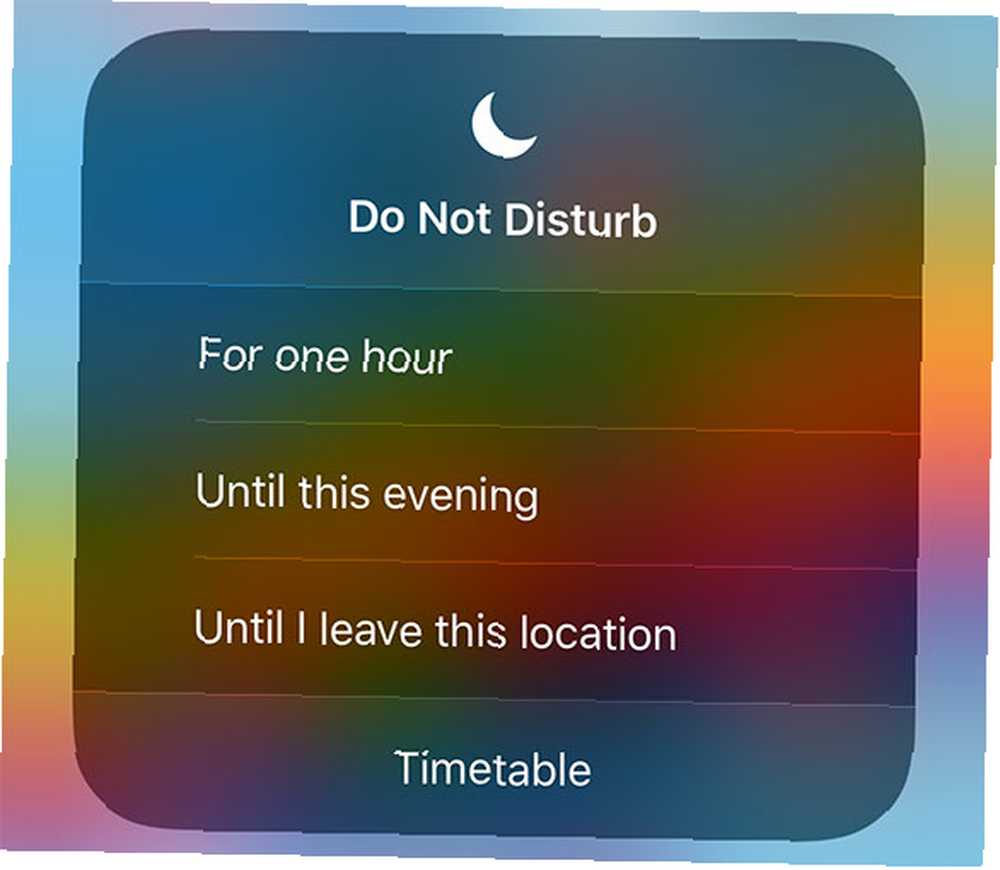
Nienawiść rozprasza? Nie przeszkadzać to funkcja, która wycisza przychodzące powiadomienia i połączenia na podstawie wybranego harmonogramu. iOS 12 wprowadza teraz ulepszony tryb DND dzięki cudom 3D Touch (lub po prostu przytrzymując i stukając w starsze urządzenia).
Aby z nich skorzystać, otwórz Centrum sterowania i 3D Dotknij przycisku Nie przeszkadzać przełącznik. Możesz odłożyć urządzenie na godzinę, do późniejszego dnia lub do momentu opuszczenia bieżącej lokalizacji. Możesz także dotknąć Rozkład jazdy aby przejść bezpośrednio do ustawień trybu DND.
15. Sterowanie kursorem na spacji
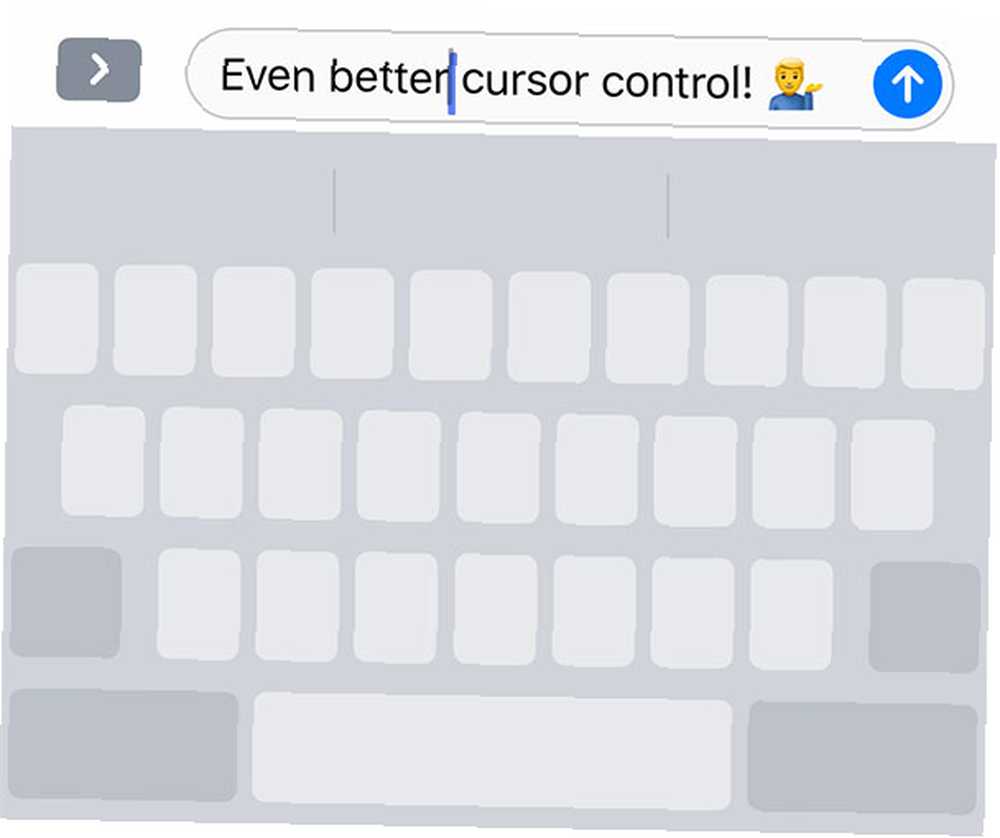
Jeśli podczas pisania 3D dotkniesz klawiatury, uzyskasz skończoną kontrolę kursora nad obszarem wprowadzania tekstu. Teraz ta funkcja jest jeszcze łatwiejsza w użyciu, nawet na starszych urządzeniach. Po prostu dotknij i przytrzymaj spację, a uzyskasz taką samą kontrolę kursora.
Gdybym miał dolara dla wszystkich, których powiedziałem o tej funkcji, miałbym teraz kilka dolarów w kieszeni, więc warto o tym jeszcze raz wspomnieć.
Funkcje iOS 12, których nie otrzymaliśmy
Dla mnie największym pominięciem w iOS 12 jest włączenie trybu ciemnego. Z pewnością Apple nie pozostawi tej funkcji w przyszłej aktualizacji. Dzięki fantazyjnym ekranom OLED widocznym w wyższych modelach iPhone'ów, teraz jest idealny czas na wyłączenie świateł na iOS.
Inne przydatne funkcje to lepsza kontrola nad domyślnymi aplikacjami, przeprojektowany ekran główny z bardziej przydatnymi ikonami reaktywnymi oraz podzielony widok dla większej liczby urządzeń poza iPhone Xs Max.
Jeśli dopiero zaczynasz korzystać z nowego iPhone'a, nie zapomnij zapoznać się z naszym przewodnikiem dla początkujących iOS, gdzie znajdziesz najważniejsze wskazówki i porady Kompletny przewodnik dla iOS 11 na iPhone'a i iPada Kompletny przewodnik dla iOS 11 dla iPhone'a i iPhone'a iPad Oto wszystko, co musisz wiedzieć, aby zacząć korzystać z iOS 11.. Nie zapomnij o funkcji Czas na ekranie w iOS 12 Funkcja Czas na ekranie iOS 12 zmniejszy uzależnienie od telefonu Funkcja Czas na ekranie iOS 12 ograniczy uzależnienie od telefonu Czy używasz iPhone'a zbyt często? Nowa funkcja Czas na ekranie w iOS 12 może pomóc zmniejszyć uzależnienie od telefonu. zarówno.











